Det er let at sige end at udføre en opgave, ikke? Du kan sikre, at du har fjernet alle dine unødvendige fotos, dokumenter og andre filer, herunder unødvendige apps. Alligevel virker dit system tynget. Hvad nu? Tid til at invitere BleachBit - det perfekte rengøringsmiddel til dit system.
Hvad BleachBit er
BleachBit er et fantastisk værktøj, der ved Nøjagtigt, hvor alle disse unødvendige systemfiler gemmer sig. Dette er et specialiseret værktøj, der kan hjælpe dig med at finde forældede og uønskede filer som systemcache, systemlogfiler, hukommelsesdumps og meget mere. Naturligvis er de filer, som BleachBit registrerer, så gamle, at du ikke længere skal bekymre dig om dem.
For Ubuntu er BleachBit et fantastisk værktøj. Lad os installere og rense din Ubuntu med BleachBit.
Installation af BleachBit
- Metode 1
Da vi kører Ubuntu, er det latterligt nemt at få og nyde BleachBit.
Download BleachBit fra det officielle websted. Da vi er på Ubuntu, har vi brug for DEB-pakken.
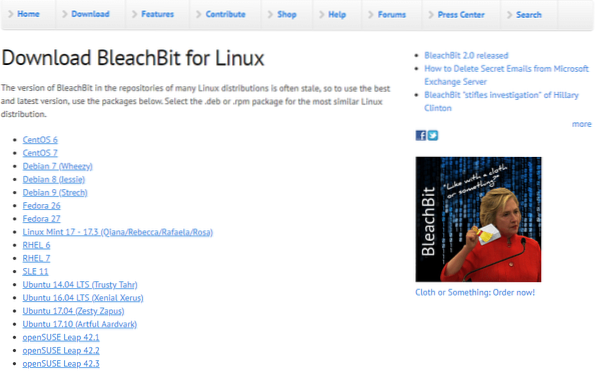
Ikke sikker på, hvilken version af Ubuntu du bruger? Kør bare denne kommando på terminalen -
lsb_frigivelse -a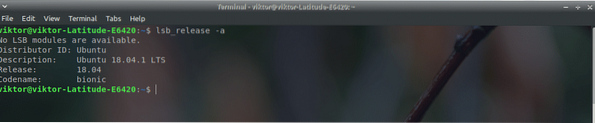
Bemærk, at der i BleachBit Linux-downloadafsnittet er et antal Ubuntu-pakker. I øjeblikket kører jeg Xubuntu 18.04 LTS. Hvis dit system er ældre end v18.04 LTS, du skal vælge den rigtige. Dog for nyere systemer (> 17.10), brug den senest tilgængelige DEB-pakke. I mit tilfælde er det Ubuntu 17.10 pakke.
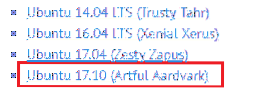
Download fuldført? Store! Lad os installere det med det samme!
Start en terminal, og kør følgende kommandoer -
cd ~ / Downloads /sudo dpkg -i bleachbit_2.0_all_ubuntu1710.deb
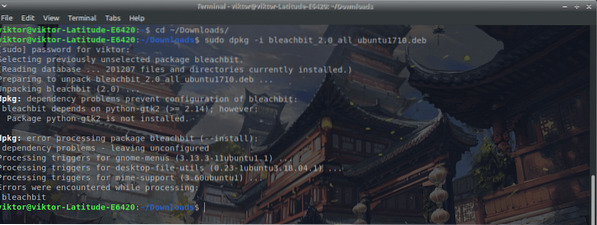
Du har bemærket, at der er en række afhængighedsproblemer. For at installere al den manglende afhængighed for BleachBit, kør følgende kommando -
sudo apt opdatering && sudo apt opgradering -ysudo apt install -f
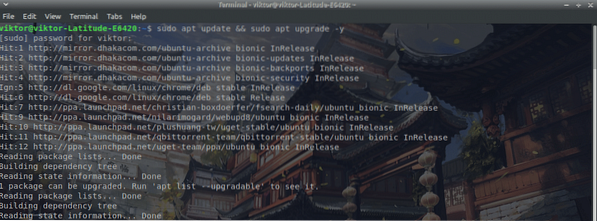
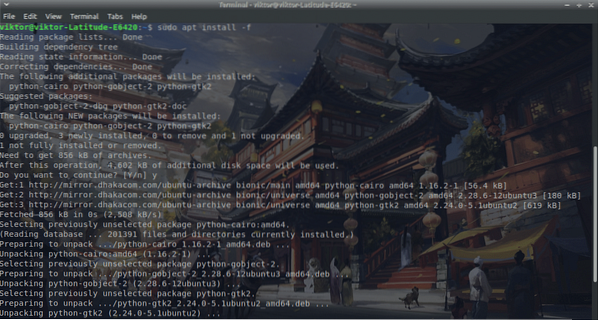
Yahoo! Installationen af BleachBit er færdig!
- Metode 2
Dette er den nemmeste, for at være ærlig. Kør bare følgende kommando -
sudo apt installere bleachbit

Brug af BleachBit
Vi er nødt til at gøre brug af dette fantastiske værktøj. Start appen fra launcheren. Jeg anbefaler at køre kommandoen i terminalen for at starte BleachBit for at undgå enhver form for tilladelsesproblem -
sudo bleachbit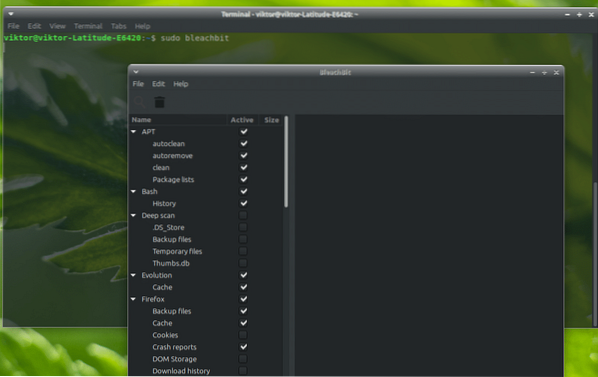
Når programmet først starter, har du popup-indstillingen "Indstillinger". Jeg anbefaler at kontrollere indstillingen, så BleachBit starter med systemet hver gang.
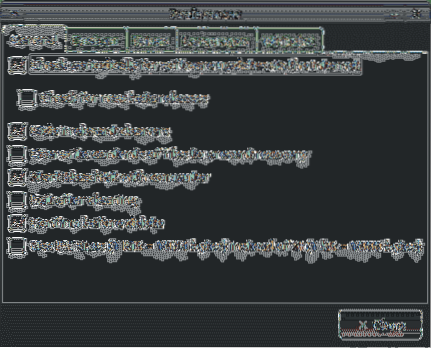
Nu, hovedvinduet. I venstre panel ser du mulighederne. Dette er de tilgængelige kriterier for alle de uønskede filer.
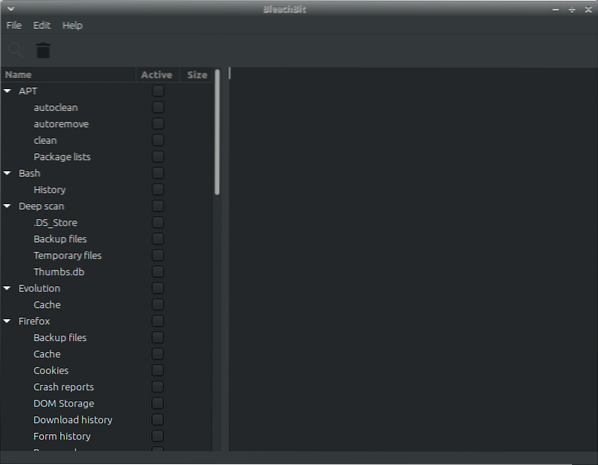
Jeg forstår, at der er meget at vælge imellem. Hvis du ikke er sikker, skal du gå videre og klikke på indstillingen. BleachBit vil forklare, hvad dette kriterium er.
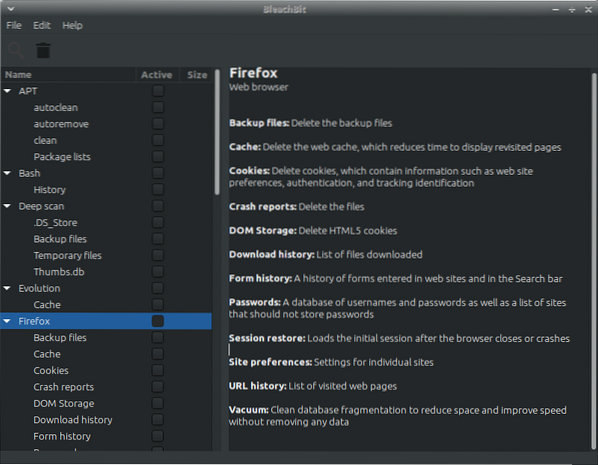
Når du har bestemt, hvad du har brug for at rengøre, skal du tjekke dem korrekt.
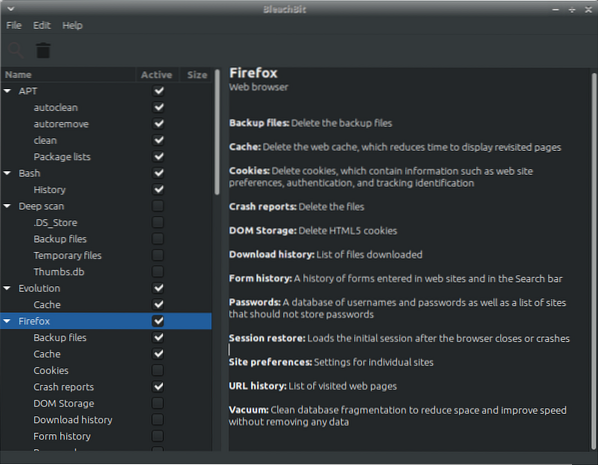
Når markeringen er afsluttet, skal du klikke på sletteikonet i øverste venstre hjørne.
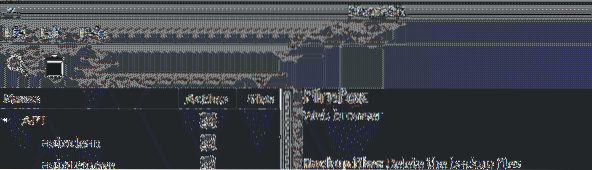
Se? Processen er afsluttet inden for få sekunder! Bemærk, at rensningshastigheden varierer afhængigt af dine valg. Antallet og størrelsen af uønskede filer betyder også meget.
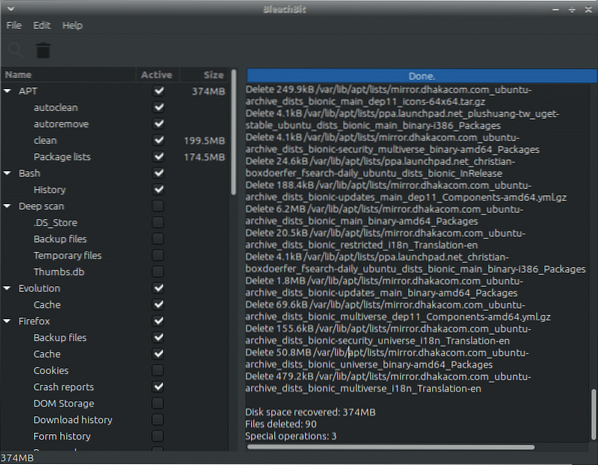
BleachBit er i stand til at udføre flere operationer, end det ser ud til. Du kan makulere filer og mapper, så de ikke længere kan gendannes. Sletning af ledig plads vil sikre, at ingen data kan gendannes fra lageret. Afhængigt af drevstørrelse og lagringstype kan hastigheden variere dramatisk.
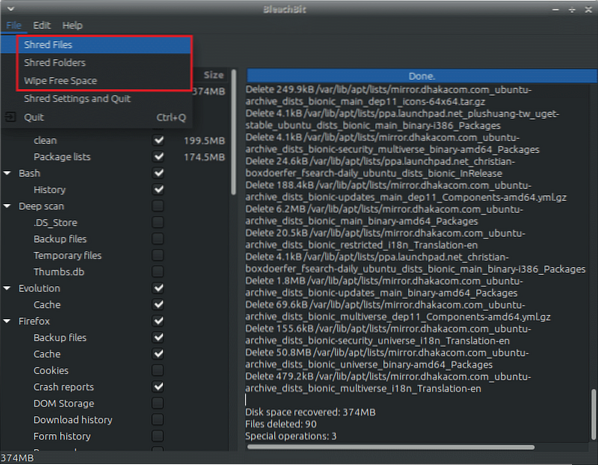
For at få adgang til indstillinger skal du gå til Rediger >> Indstillinger. Alle muligheder er selvforklarende.
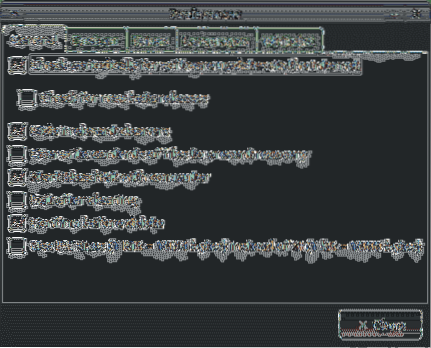
Glad blegning!
 Phenquestions
Phenquestions


